Oblikovanje diska: Metode i metode
Oblikovanje tvrdog diska u sustavu Windows ili sličnim postupcima s prijenosnim medijima za pohranu u nekim korisnicima uzrokuje ne samo nedostatak razumijevanja već i strah od takvog postupka. To je uglavnom zbog gubitka važnih informacija i prividne nemogućnosti njezina oporavka. Ako odbijete takve sumnje, možete reći da je često oblikovanje kardinalno sredstvo dovođenja tvrdog diska ili sličnog vanjskog uređaja u red, na primjer, uz stalno pojavljivanje pogrešaka ili prisutnost virusnih aplikacija. Ipak, doznajemo što je proces, zašto je to potrebno, koje su vrste, kako izvršiti potrebne postupke na primjeru operativnih sustava obitelji Windows. Nakon što opisujemo glavno pitanje, pogledajmo koliko su teški problemi obnavljanja informacija nakon oblikovanja bilo koje vrste i koristeći različite alate. Ali o svemu u redu.
sadržaj
- Što je formatiranje diska u općem smislu?
- Vrste oblikovanja
- Za što se koristi oblikovanje?
- Oblikovanje diska instalacijom operativnog sustava
- Standardno oblikovanje u sustavu windows
- Mogu li formatirati particiju sustava?
- Oblikovanje preko naredbenog retka ili powershell konzole
- Softverski proizvodi treće strane
- Pitanja oporavka podataka nakon formatiranja
- Sažetak rezultata
Što je formatiranje diska u općem smislu?
Za početak, vrijedno je razlučiti teorijske informacije i sami odrediti što je to. Možete, naravno, beskrajno donijeti nejasne tehničke uvjete da obični korisnici neće ništa reći, ali bolje je ograničiti se na najjednostavnije objašnjenje. U najopćenitijem smislu, formatirati tvrdi disk na Windows, na bilo koji drugi operativni sustav ili tvornica naručivanje disk strukturu tvrdi, što je potrebno kako bi se osiguralo da je operativni sustav prepoznati i podržati ga i pohranjene informacije u obliku datoteke (napomena da su mape i datoteke, ali samo poseban tip). Kao posljedica, odmah se postavlja pitanje o vrstama takvih postupaka u smislu kada, što i za ono što se koristi.
Vrste oblikovanja
Organizacija strukture tvrdog diska ili izmjenjivog medija podrazumijeva dvije osnovne vrste: nisko oblikovanje tvrdog diska i visoku razinu. Kako se razlikuju?

Prva vrsta u obliku standardnog postupka obavlja se u fazi proizvodnje. Odgovorno je za inicijalizaciju na tvrdom disku ili bilo kojem drugom mediju pjesama i sektora, koji će se naknadno koristiti za organiziranje snimanja informacija.
Drugi tip formatiranje diska je, ako mogu tako reći, malo inteligentniji, a koristi se za organizaciju datoteka strukture (datotečnog sustava, dodjelu datoteka stolova, boot sektor, pregradnih logičke strukture, i tako dalje. D.). No, za oblikovanje na visokoj razini postoje dvije podkategorije: brze i potpune. Brzo se u standardnom smislu koristi za takozvano čišćenje sadržaja, kada se samo tablice datoteka prepisuju. oblikovanje puni disk, koji, usput, toliko boje obične korisnike, prije formiranja tablice datoteka omogućuje provjeru sektora, pri čemu je problem (oštećena) područja su označeni kao neradne, koji sprečava daljnji snimanja. Sukladno tome, sve informacije koje su prethodno bile prisutne na takvom mediju potpuno su izbrisane.
Za što se koristi oblikovanje?
Konačno, prije nego što prijeđemo na neposredno razmatranje praktične strane pitanja o izvođenju različitih oblika i korištenju različitih alata, vrijedno je reći nekoliko riječi o tome zašto je sve to uopće potrebno.
Glavna svrha bilo koje vrste procesa, kao što je već jasno, je stvaranje takve strukture na mediju za pohranu koji bi se mogao inicijalizirati u računalnom sustavu. Vrlo često se formatiranje (osobito brzo) koristi za brzo brisanje datoteka i mapa, što bi u ručnom načinu moglo potrajati dulje. Međutim, ne manje je učinkovita upotreba, na primjer, oblikovanja vanjskog tvrdog diska, ako sadrži pogreške (samo u ovom slučaju ne može se popraviti puni, a ne brz, koji u početku ne uspijeva na disku). Konačno, ponekad je oblikovanje koje može biti jedini alat koji vam omogućuje da se potpuno riješite virusa koji se ne mogu neutralizirati ili izbrisati bilo kojim drugim metodama. Ali to su apsolutno ekstremne mjere.
Oblikovanje diska instalacijom operativnog sustava
Sada idemo izravno na osnovne postupke i prvo ćemo pogledati proces instaliranja bilo kojeg operativnog sustava.
U jednoj fazi, instalacijski program predlaže odabir particije za instalaciju operacijskog sustava, koji će kasnije postati sistemska particija.

Oblikovanje diska ili odabrane particije u ovom je slučaju obavezno jer, na primjer, u njemu postoje datoteke starog sustava, novi jednostavno neće doći. U načelu, ako ne uzmete u obzir stvaranje dodatnih particija, oblikovanje će se izvršiti automatski, bez obzira želite li ili ne. Ako je tvrdi disk podijeljen na nekoliko dijelova, svaki od njih mora biti formatiran tako da ih instalirani sustav može prepoznati. Uobičajeno, uobičajenim postupkom u ovoj fazi, obično se ne pojavljuju problemi.
Standardno oblikovanje u sustavu Windows
Ali razmislimo o tome što znači oblikovanje podatkovnog diska u samim operacijskim sustavima Windows.

Očigledno, većina korisnika zna da se standardni alat može jednostavno pozvati pomoću kontekstnog izbornika PCM-a na odabranoj particiji.

U prozoru za pokretanje formatiranja diska možete označiti točku brzog formatiranja jer je zadano puni oblikovanje.

Slično tome, postupak se izvodi iz odjeljka za upravljanje diskom, pri čemu se željena stavka odabire iz izbornika PCM na jednoj od particija.
Mogu li formatirati particiju sustava?
I ovdje neki korisnici imaju zbunjenost. Zašto, ako odlučite formatirati particiju sustava, Windows izvještava da to ne možete učiniti?

Da, samo zato što je u pokrenutom sustavu za obavljanje takvih operacija stvarno nemoguće. Pa, operacijski sustav neće dati dopuštenje za vlastito uništenje? Osim toga, ako oblikovanje uništi sve podatke, kako ga proizvesti, ako je alat sam u obliku programa u particiji sustava? U tom slučaju morat ćete koristiti oblikovanje diska putem naredbenog retka, ali samo s pozivom na njega prilikom učitavanja s prijenosnog medija (instalacija, disk za oporavak ili flash pogon).
Oblikovanje preko naredbenog retka ili PowerShell konzole
U sustavima koji se temelje na sustavu Windows postoje dva alata koji mogu raditi s naredbama: naredbenom retku i konzoli PowerShell. Drugi alat ima još nekoliko značajki, no naredba izgleda jednostavnija za upotrebu.
Prilikom pokretanja s vanjskog medija, prilikom učitavanja sučelja koristite kombinaciju Shift + F10, koja naziva naredbu. Ova metoda omogućuje vam da se riješite prijelaza na različitim izbornicima. U pokretnoj konzoli standardna format N: naredba koristi se za aktivaciju procesa oblikovanja, gdje je N sustav ili logička particija. Obično naredba dovodi do potpunog oblikovanja. Ako želite promijeniti uvjete korištenja naredbe, možete upotrijebiti dodatne atribute (na primjer, za brzo formatiranje, odabir željenog datotečnog sustava itd.).

Popis svih atributa možete vidjeti tako da nazovete sustav pomoći pomoću niza "format /?" (Naravno, bez navodnika).
U principu, takva opcija format može se koristiti na sustavu koji radi, samo nazovite naredbenog retka ili PowerShell konzola bi trebala biti jedini administrator (inače izvršenje formatiranja može isključiti), a koristi se kao ulazni slova samo slova logičke particije.
Kao složeni alat, oblikovanje se koristi u nizu naredbi za particioniranje diska ili čak pri stvaranju bootable USB bljesak Pogoni s Windowsom.
Softverski proizvodi treće strane
Sada obratimo pozornost na neke softverske proizvode treće strane.

Na primjer, vrlo popularan i tražen je program niske razine formatiranja diska HDD Low Level Format Tool, koji koristite je tako jednostavan da bilo ga koristiti čak i neiskusne osobe će biti u mogućnosti trenirati. Ne manje popularni su MiniTool Particion Wizard, Format USB ili Flash Drive softver, HP Drive Key Boot Utility i mnogi drugi. Kao što je već bilo moguće vidjeti neke programe za formatiranje diskova ne pripadaju isključivo tom smjeru, a može u početku biti dizajniran za upravljanje hard disk particije ili prijenosni medij, gdje formatiranje je samo složeni alat koji se koristi u jednom od glavnih faza procesa.
Pitanja oporavka podataka nakon formatiranja
Napokon, potrebno je malo zaustaviti na najgupnijem pitanju koje tako plaši obične korisnike. Naravno, to su problemi oporavka informacija. Smatra se da bez obzira na program za formatiranje tvrdog diska (ugrađen u operacijski sustav ili razvojnog programera treće strane), podaci se mogu vratiti samo u slučaju brzog, a ne cjelovitog procesa. To se može objasniti jednostavnim primjerom. Zamislite da ste nešto napisali na zamagljenom staklu, a onda se staklo isušilo, a natpis nestao. Međutim, ako se staklo posuti malom količinom tekućine, natpis će se ponovno pojaviti. Ovo je brzo oblikovanje i najjednostavniji princip oporavka podataka.
Zapravo, s ovim pristupom se mijenja samo prvo slovo u imenima datoteka koje treba izbrisati (obično na znak dolara $), nakon čega takvi objekti postaju nečitljivi u sustavu. Programi za formatiranje diskova rade na isti način (simbol može, primjerice, promijeniti u "~" u kombinaciji s drugim kombinacijama). Uslužni programi za vraćanje informacija traže objekte po prvih znakova, a zatim ih vraćaju ako se stanice u kojima su pohranjene izvorne datoteke nisu prebrisane.
U slučaju potpunog oblikovanja, na početku su pogođeni sektori tvrdog diska, a informacije u njima su, kao takve, poništene na nulu. Zato se vjeruje da je nemoguće oporaviti podatke iz izbrisanog sektora. Ako uzmemo u obzir prethodni primjer, približno je sličan činjenici da nakon nanošenja natpisa na staklo obrisemo vlažnom krpom. Zatim nikakvo prskanje ne može vratiti natpis.
Ali kako onda objasniti ono što vidimo u militantima Hollywooda, kada se podaci izdvajaju čak i iz spaljenih tvrdih diskova? Ovdje ima nekih trikova. Naravno, profesionalni alati koji koriste posebne usluge, obični korisnici računala nisu dostupni. No, u najjednostavnijem slučaju može se primijeniti paralelno komunalnih HDD Regenerator i programe kao što su R-Studio ili R.Saver, koje se smatraju najmoćniji u smislu oporavka s medijima bilo koje vrste i stupnja oštećenja.

Na primjer, možete vratiti čak i datoteke na flash pogonu koji je oštećen od strane mikrokontrolera zbog onoga što je postalo apsolutno nečitljivo. Naravno, takvi procesi traju dosta vremena (bljesak voziti kapacitet od samo 4 GB može se obnoviti 10-12 sati), ali rezultat je zajamčen stotinu posto. Usput, dvije spomenute programe, čak i nakon formatiranja pronaći datoteke brišu tako dugo da korisnik o njima se ne sjeća te je iznenađen da se takve informacije mogu biti prisutni na sve na medije.
Sažetak rezultata
Ako izvučemo kratke zaključke, može se primijetiti da programi za formatiranje tvrdog diska ili prijenosnog medija u smislu praktične primjene izgledaju jednostavnije. Ali alati sustava Windows, posebno naredbeni redak, mogu se koristiti u slučaju dizanja s redovitog flash pogona, kada se vrši oporavak OS-a ili oštećena sistemska particicija. Za snimanje treće strane programa u medijima, kako bi ona podizanje sustava, ali još uvijek biti u mogućnosti to trčanje aplikacija prisutne na njemu će zahtijevati dodatne alate, čije korištenje u nekim slučajevima to izgleda potpuno nepraktično.
Što se tiče same oblikovanja, svaki korisnik mora jasno razumjeti da je namijenjen organizaciji strukture nepokretnih diskova ili prijenosnih medija s mogućnošću jasnog organiziranja pohranjenih podataka. I nemojte se bojati praktične upotrebe takvih alata, jer, kao što je već spomenuto, možete vratiti informacije i vrlo jednostavno (trebat će vam samo poseban program i strpljenje korisnika).
 Kako formatirati tvrdi disk - savjeti za početnike
Kako formatirati tvrdi disk - savjeti za početnike To je korisno znati u računalima! Kako formatirati tvrdi disk putem BIOS-a
To je korisno znati u računalima! Kako formatirati tvrdi disk putem BIOS-a Informacijski kapacitet tvrdog diska: što je to?
Informacijski kapacitet tvrdog diska: što je to? Kako se pridružiti particije na tvrdom disku bez gubitka podataka
Kako se pridružiti particije na tvrdom disku bez gubitka podataka Koji program za formatiranje tvrdog diska postoji? Sustavski programi
Koji program za formatiranje tvrdog diska postoji? Sustavski programi Pogreška "Windows ne može dovršiti oblikovanje". Što trebam učiniti ako pogreška…
Pogreška "Windows ne može dovršiti oblikovanje". Što trebam učiniti ako pogreška… Oblikovanje flash pogona u NTFS-u. Praktični savjeti za korisnike sustava Windows XP
Oblikovanje flash pogona u NTFS-u. Praktični savjeti za korisnike sustava Windows XP Koji je program za oblikovanje flash pogona bolji
Koji je program za oblikovanje flash pogona bolji Oblikovanje tvrdog diska putem naredbenog retka: Uputa. Zapovjedna linija sustava Windows 10
Oblikovanje tvrdog diska putem naredbenog retka: Uputa. Zapovjedna linija sustava Windows 10 Što je oblikovanje na niskoj razini i kako se to proizvodi?
Što je oblikovanje na niskoj razini i kako se to proizvodi? Kako ukloniti drugi operacijski sustav?
Kako ukloniti drugi operacijski sustav? Program za popravak tvrdog diska: što je to i kako koristiti alate ove vrste
Program za popravak tvrdog diska: što je to i kako koristiti alate ove vrste Program za particioniranje tvrdog diska: Windows alati i alati za treće strane
Program za particioniranje tvrdog diska: Windows alati i alati za treće strane Defragmentacija diska u sustavu Windows 10: Sustavni alati i aplikacije trećih strana
Defragmentacija diska u sustavu Windows 10: Sustavni alati i aplikacije trećih strana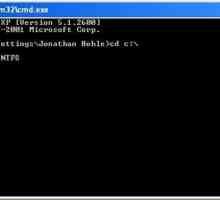 Naredba `format c:`: što je formatiranje potrebno i kako to učiniti?
Naredba `format c:`: što je formatiranje potrebno i kako to učiniti?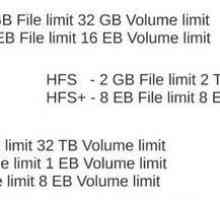 Kako formatirati hard diskove, logičke particije i vanjske pogone u FAT32?
Kako formatirati hard diskove, logičke particije i vanjske pogone u FAT32? Kako formatirati tvrdi disk: svi načini
Kako formatirati tvrdi disk: svi načini Oporavak i sprečavanje tvrdog diska: provjeravanje pogrešaka na disku
Oporavak i sprečavanje tvrdog diska: provjeravanje pogrešaka na disku Kako formatirati disk na računalu
Kako formatirati disk na računalu O tome kako vratiti datoteke nakon formatiranja tvrdog diska
O tome kako vratiti datoteke nakon formatiranja tvrdog diska Kako izvršiti proces Windows NT boot loader
Kako izvršiti proces Windows NT boot loader
 Informacijski kapacitet tvrdog diska: što je to?
Informacijski kapacitet tvrdog diska: što je to? Kako se pridružiti particije na tvrdom disku bez gubitka podataka
Kako se pridružiti particije na tvrdom disku bez gubitka podataka Koji program za formatiranje tvrdog diska postoji? Sustavski programi
Koji program za formatiranje tvrdog diska postoji? Sustavski programi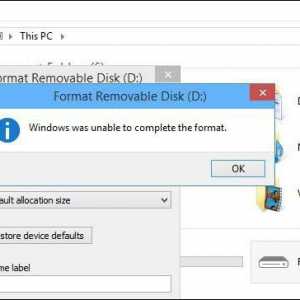 Pogreška "Windows ne može dovršiti oblikovanje". Što trebam učiniti ako pogreška…
Pogreška "Windows ne može dovršiti oblikovanje". Što trebam učiniti ako pogreška… Koji je program za oblikovanje flash pogona bolji
Koji je program za oblikovanje flash pogona bolji Oblikovanje tvrdog diska putem naredbenog retka: Uputa. Zapovjedna linija sustava Windows 10
Oblikovanje tvrdog diska putem naredbenog retka: Uputa. Zapovjedna linija sustava Windows 10